苹果手机怎么授权电脑 苹果iPhone手机如何对电脑进行授权
苹果iPhone手机作为一款备受欢迎的智能手机,其与电脑之间的授权问题备受关注,许多用户在使用苹果手机时,需要将手机与电脑进行连接和授权,以便进行文件传输、备份或者其他操作。苹果手机如何授权电脑呢?在本文中我们将详细介绍苹果iPhone手机如何对电脑进行授权的方法和步骤,帮助大家轻松解决这一问题。无论是初次使用苹果手机的新手,还是已经使用多年的老用户,通过本文的指导,相信都能够轻松完成手机与电脑的授权操作,享受更便捷的使用体验。
苹果iPhone手机如何对电脑进行授权
具体步骤:
1.首先确定的是,在你的笔记本电脑上面。已经下载并且安装好了iTunes,它是苹果设备专用的软件,一般在下载安装手机或者是平板软件或者是更新手机系统的时候,最好是使用iTunes,最起码稳定性还是有保证的;
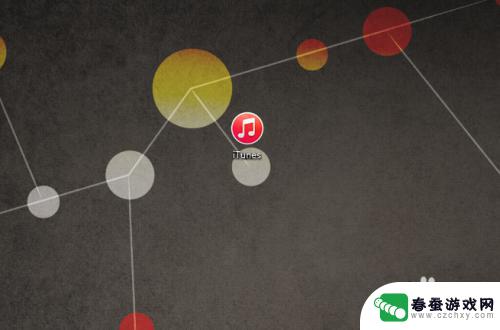
2.点击打开iTunes,然后使用你的苹果设备连接该电脑,在这里使用苹果手机,然后就可以在iTunes上面,看到连接设备的信息;
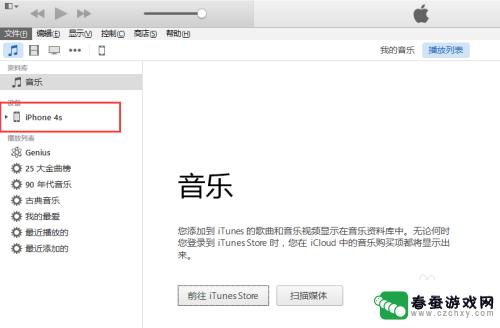
3.想要通过苹果手机来个电脑授权认证,在iTunes界面上面找到商店,然后点击,在里面选择对这台电脑授权;
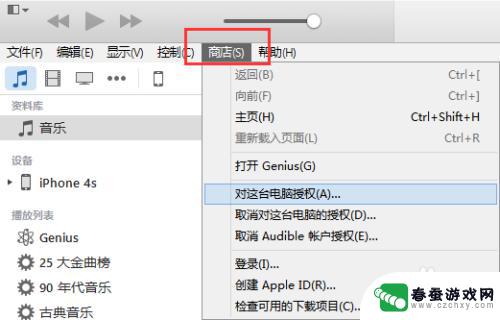
4.点击对这台电脑授权之后,就出来一个登陆界面。在上面输入你的apple ID账号密码,就可以授权啦,apple ID大家应该知道,没有越狱的苹果设备都是需要ID账号才可以下载更新或者是安装软件等等;
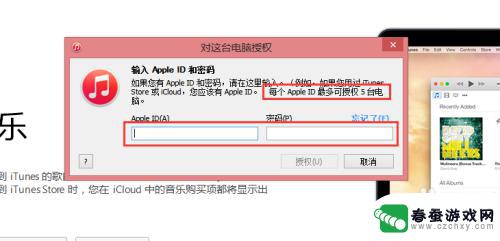
5.如果不在使用该电脑,那么要记得及时的取消该设备的授权。同样的也是在iTunes界面上面,点击商店,然后再选择取消对这台电脑的授权;那么授权就会被取消;当你下次在连接使用的还是回提醒你现授权,然后才可以登录使用的;
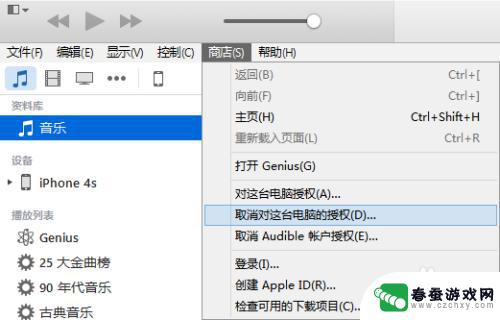
以上是关于如何授权电脑的全部内容,如果您遇到这种情况,可以按照以上方法解决,希望对大家有所帮助。
相关教程
-
 电脑手机怎么多开 电脑模拟器如何同时运行多个手机游戏
电脑手机怎么多开 电脑模拟器如何同时运行多个手机游戏在现代社会中电脑和手机已经成为人们生活中不可或缺的工具,随着手机游戏的普及和电脑模拟器的发展,越来越多的人开始在电脑上模拟多个手机游戏进行同时运行。对于很多人来说,如何在电脑上...
2024-04-25 14:42
-
 手机怎么转移到电脑上 电脑和手机之间如何进行文件互传
手机怎么转移到电脑上 电脑和手机之间如何进行文件互传随着科技的不断发展,手机和电脑已经成为人们日常生活中不可或缺的工具,有时我们需要将手机上的文件转移到电脑上,或者在手机和电脑之间进行文件的互传。该如何实现这一操作呢?幸运的是现...
2024-02-01 17:34
-
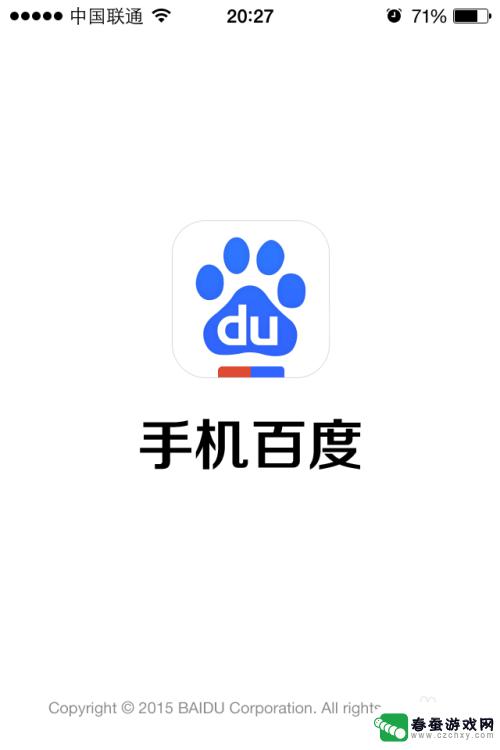 电脑和手机登陆百度怎么同步 怎样开启手机百度和电脑百度的数据同步功能
电脑和手机登陆百度怎么同步 怎样开启手机百度和电脑百度的数据同步功能在现代社会中随着电脑和手机的普及,人们经常需要在不同设备上使用同一账号进行数据同步,对于百度用户来说,如何在手机和电脑上实现数据同步成为了一个重要问题。通过开启手机百度和电脑百...
2024-05-01 10:43
-
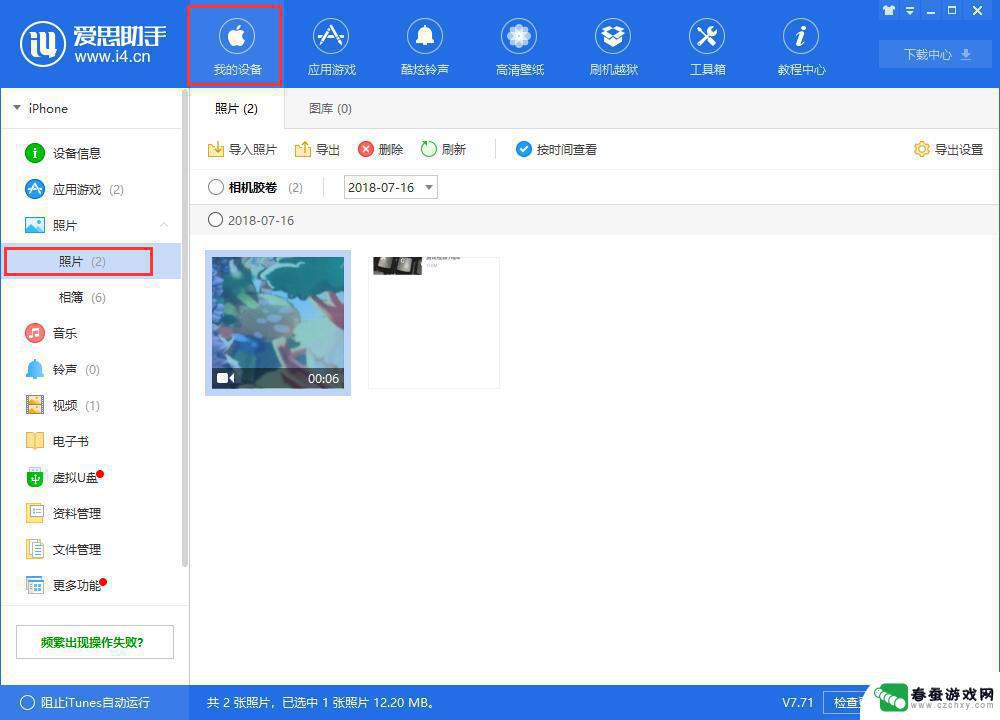 iphone拍的视频怎么传到电脑 使用iPhone拍的视频如何传输到电脑
iphone拍的视频怎么传到电脑 使用iPhone拍的视频如何传输到电脑iPhone已经成为我们生活中不可或缺的一部分,而它强大的拍摄功能更是让我们能够随时随地记录下生活的点滴,当我们想要将这些珍贵的视频传输到电脑上进行编辑或存储时,却常常遇到一些...
2023-12-28 10:39
-
 苹果手机视频怎么传到苹果电脑 电脑视频传输到苹果手机的步骤
苹果手机视频怎么传到苹果电脑 电脑视频传输到苹果手机的步骤在如今移动设备和电脑之间的数据传输变得越来越常见和重要的今天,很多苹果手机用户常常面临一个问题:如何将手机上的视频传输到电脑中进行保存或编辑?同样地将电脑中的视频传输到苹果手机...
2024-03-19 15:29
-
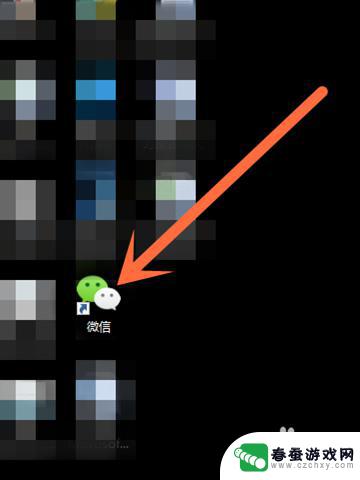 如何让微信同步最近聊天记录 微信手机端和电脑端怎么同步最近聊天记录
如何让微信同步最近聊天记录 微信手机端和电脑端怎么同步最近聊天记录在日常生活中,我们经常会在微信上和朋友、家人进行聊天,但是有时候我们可能会需要在手机和电脑之间同步最近的聊天记录,以便随时查看或继续进行聊天。如何才能实现微信手机端和电脑端之间...
2024-04-17 10:39
-
 电脑连接华为手机怎么传文件 华为手机通过无线网络与电脑如何传输文件
电脑连接华为手机怎么传文件 华为手机通过无线网络与电脑如何传输文件在日常生活中,我们经常需要在电脑和手机之间传输文件,而如何实现这一操作也成为了许多人关注的问题,针对这一需求,华为手机提供了多种便捷的文件传输方式,其中包括通过无线网络与电脑进...
2024-04-12 13:40
-
 飞鸽怎么登录苹果手机 飞鸽传书手机和电脑无线传输教程
飞鸽怎么登录苹果手机 飞鸽传书手机和电脑无线传输教程飞鸽传书是一款方便快捷的手机和电脑文件传输工具,用户可以通过该应用实现手机和电脑之间的无线传输,对于苹果手机用户而言,如何在手机上登录飞鸽传书并进行文件传输可能是一个值得关注的...
2024-03-24 13:31
-
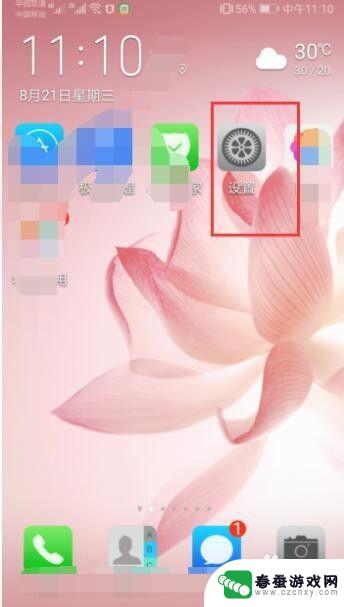 vivo连接电脑只充电 vivo手机连接电脑只显示充电模式
vivo连接电脑只充电 vivo手机连接电脑只显示充电模式近日有用户反映其vivo手机连接电脑时,只能进入充电模式,无法进行数据传输和文件管理等操作,这一问题引起了广泛关注,许多用户对此表示困扰和不解。作为一款知名的智能手机品牌,vi...
2024-03-22 17:19
-
 如何使手机和电脑连接 怎样通过USB连接手机和电脑
如何使手机和电脑连接 怎样通过USB连接手机和电脑在现代社会中手机和电脑已经成为人们生活中不可或缺的工具,有时我们需要将手机与电脑进行连接,以便传输数据或共享文件。其中一种常见的连接方式就是通过USB接口。通过简单的操作,我们...
2024-04-30 11:37
热门教程
MORE+热门软件
MORE+-
 一起学习学堂手机版免费
一起学习学堂手机版免费
99.45MB
-
 小龙云盘手机版
小龙云盘手机版
53.71MB
-
 络钉智造免费
络钉智造免费
27.70MB
-
 ai督学app最新版
ai督学app最新版
68.57MB
-
 壁纸星球安卓手机版
壁纸星球安卓手机版
13.30MB
-
 茶茶漫画
茶茶漫画
56.77M
-
 教育百事通软件免费
教育百事通软件免费
0KB
-
 Rossmann手机版最新版
Rossmann手机版最新版
47.55M
-
 WiFi上网手机管家app安卓版
WiFi上网手机管家app安卓版
36.33MB
-
 上号吧app官方
上号吧app官方
29MB